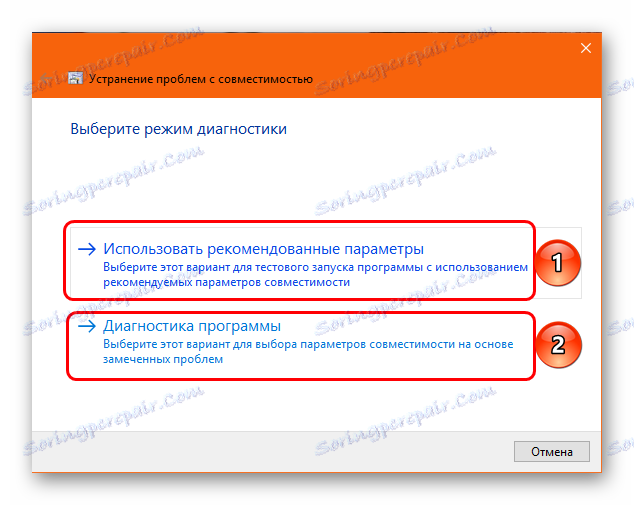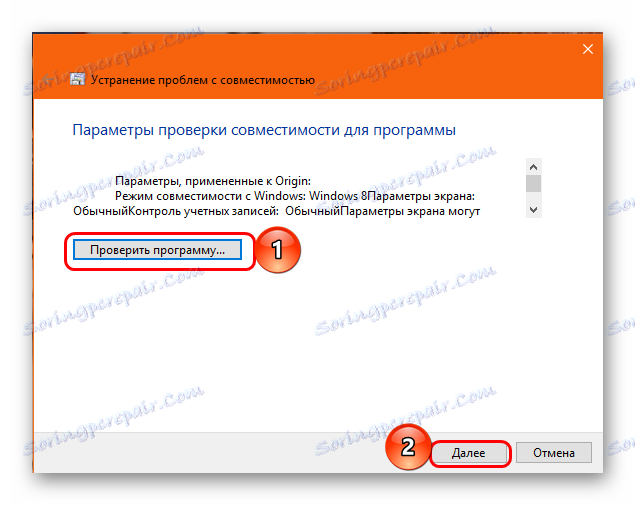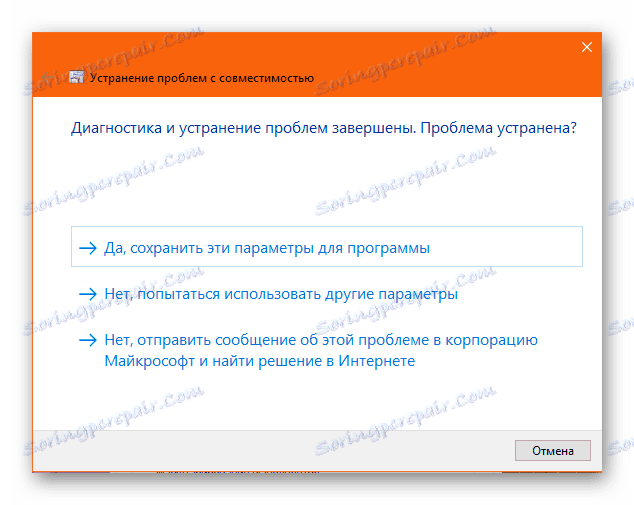Stanovenie zlyhania pôvodu po aktualizácii
Programátori majú nevyslovený zákon: Ak to funguje, nedotýkajte sa ho. Mnohé programy však stále vyžadujú zlepšenia a zlepšenia, ktoré takmer vždy nevyhnutne prinášajú nové problémy. To isté platí pre klienta pôvod , Často sa môžete stretnúť s tým, že po ďalšej aktualizácii aplikácia prestane fungovať. A teraz ani nehraj ani nehovorte s priateľmi. Je potrebné vyriešiť problém.
obsah
Aktualizácia zlyhania
Malo by sa okamžite uviesť, že problém v súčasnej dobe na oficiálnej stránke EA stále nemá univerzálne riešenie. Niektoré metódy pomáhajú jednotlivým používateľom, niektoré nie. Takže v rámci tohto článku sa zvážia všetky spôsoby riešenia problému, ktoré by sa mali vyskúšať pri pokuse o nápravu problému.
Metóda 1: Vyčistite boot
Podpora systému EA veľmi často prijíma správy od používateľov o problémoch spôsobených rôznymi procesmi, ktoré zasahujú do práce pôvodného klienta. Tento prípad nie je výnimkou. Po aktualizácii programu sa niektoré systémové úlohy môžu s ňou začať v konflikte a nakoniec buď niekto proces alebo pôvodný klient zlyhá.
Aby sme túto skutočnosť dokázali, stojí za to vykonať čistý počítač. To znamená spustenie systému v podmienkach, keď fungujú iba základné úlohy potrebné pre základnú prevádzku operačného systému.
- Vyhľadávanie systému musíte otvoriť kliknutím na lupu vedľa tlačidla Štart .
- V okne, ktoré sa otvorí, zadajte
msconfigdo vyhľadávacieho reťazca. Výsledok okamžite povedie k výsledku "Konfigurácia systému" . Tento nástroj musíme nakonfigurovať systém pred čistým reštartom. - Po výbere tohto programu sa otvorí súbor nástrojov na štúdium a zmenu parametrov systému. Po prvé, sekcia "Služby" sa tu vyžaduje. Najprv musíte kliknúť na začiarknutie vedľa položky "Nezobrazovať procesy spoločnosti Microsoft" a potom kliknúť na tlačidlo "Zakázať všetko" . Ak toto políčko skontrolovať skôr, táto akcia tiež zakáže procesy, ktoré sú dôležité pre fungovanie systému.
- Potom prejdite na časť "Uvedenie do prevádzky" . Budete musieť kliknúť na tlačidlo "Open Task Manager" .
- Zoznámte sa so všetkými správami na karte s informáciami o všetkých programoch, ktoré sa okamžite spustia po zapnutí počítača. Pomocou tlačidla "Odpojiť" odstráňte každú z týchto úloh bez výnimky. Dokonca aj vtedy, keď je tento alebo ten program známy a zdá sa, že by to bolo potrebné, mal by byť napriek tomu vypnutý.
- Po týchto akciách môžete zavrieť Dispečera a potom v okne s nastaveniami systému kliknúť na tlačidlo "OK" . Zostáva reštartovať systém, teraz pri štarte bude spustený s minimálnymi schopnosťami.
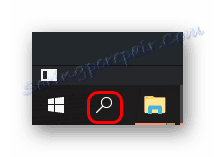
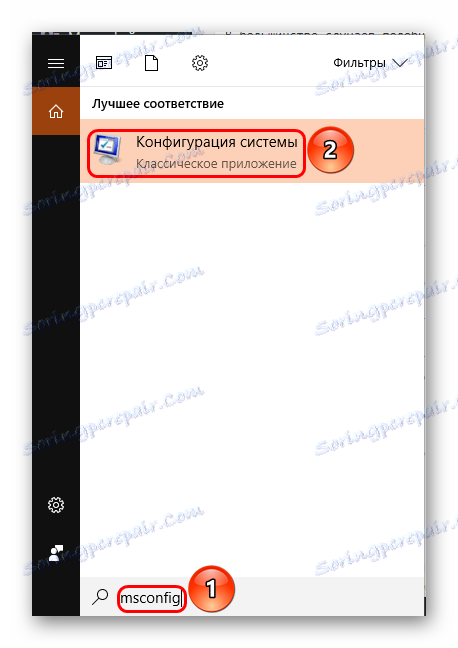
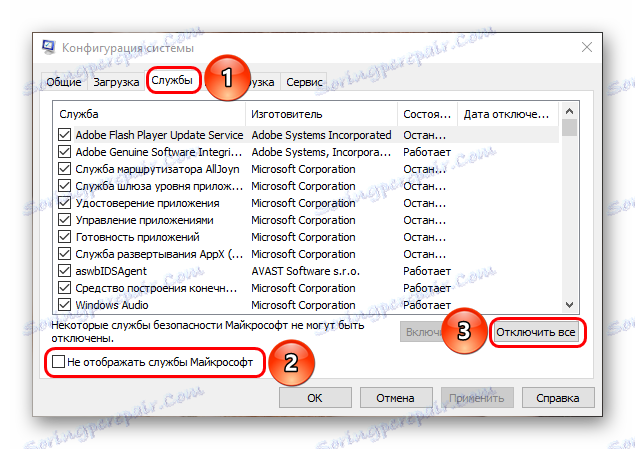
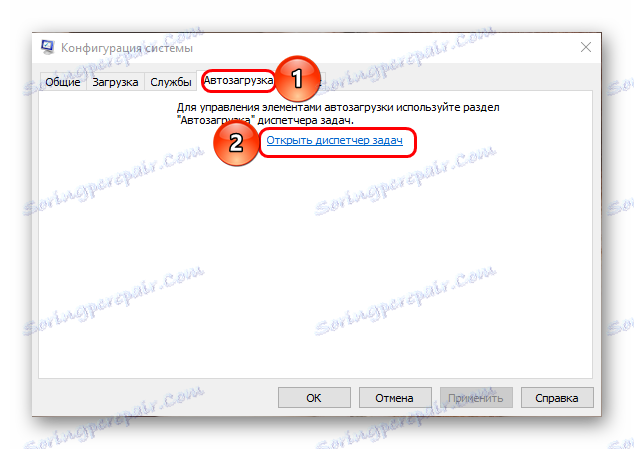
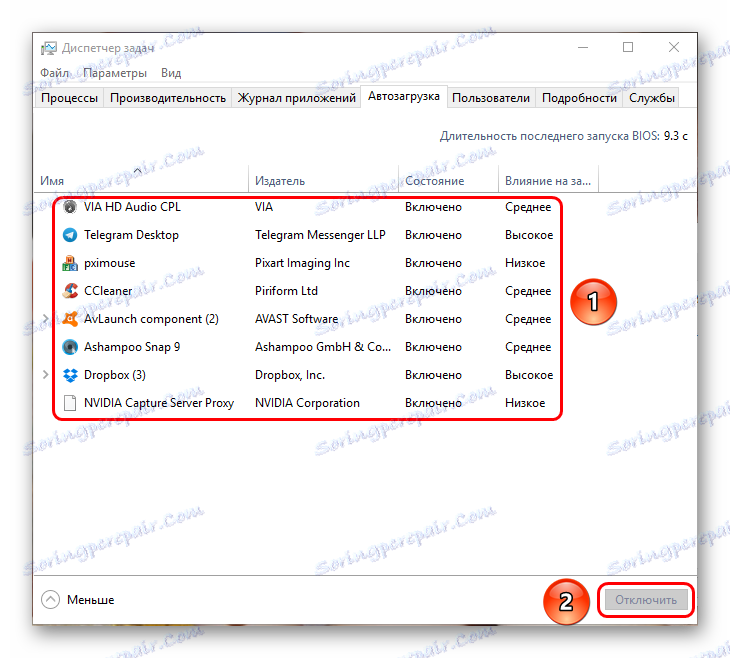
Treba poznamenať, že v tomto stave nie je možné bežne používať počítač. Značný počet procesov a funkcií nebude k dispozícii. Je potrebné len skontrolovať dostupnosť pôvodu a tiež pokúsiť sa preinštalovať klienta, ak je výsledok stále tam. Po týchto akciách musíte znova povoliť všetky procesy a vykonať uvedené opačné kroky. Bude reštartovať počítač a bude fungovať ako predtým.
Metóda 2: Vymažte vyrovnávaciu pamäť aplikácie
Ďalším možným dôvodom zlyhania klienta je chyba pri aktualizácii programu. Varianty, prečo sa to stalo, môže byť veľa. Ak chcete vyriešiť takýto problém, mali by ste vymazať celú vyrovnávaciu pamäť programu a reštartovať ju.
Najprv sa pokúste odstrániť iba priečinky s cache aplikácie. Nachádzajú sa na adrese:
C:Пользователи[Имя пользователя]AppDataLocalOrigin
C:Пользователи[Имя пользователя]AppDataRoamingOrigin
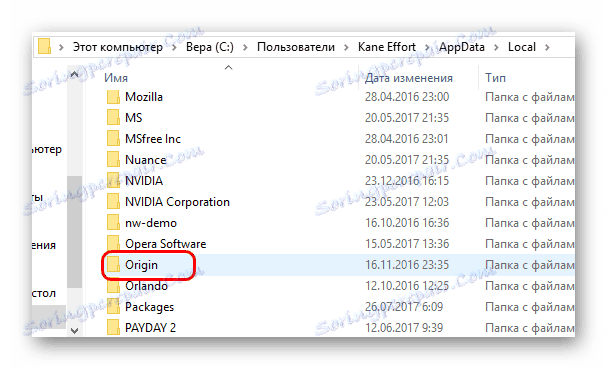
Je dôležité poznamenať, že AppData je skrytý priečinok, takže nemusí byť viditeľný. Môžete si prečítať, ako zobraziť skryté adresáre v samostatnom článku.
Lekcia: Ako zobraziť skryté priečinky
Tieto priečinky je potrebné úplne odstrániť a skúsiť znova spustiť aplikáciu. Zvyčajne spoločnosť Origin opäť ponúkne potvrdenie licenčnej zmluvy a môže sa znova začať aktualizovať.
Ak táto akcia nepriniesla výsledky, potom stojí za to vykonať úplnú čistú reinštaláciu. Program môžete odstrániť ľubovoľným spôsobom - prostredníctvom súboru Unins pomocou odinštalátora zabudovaného do operačného systému alebo špeciálnych programov, ako je CCleaner ,
Po odstránení je vhodné vyčistiť všetky možné stopy, ktoré zostanú po odstránení hlavného programu. Stojí za to skontrolovať nasledujúce adresy a vymazať tam všetky zložky a súbory, ktoré patria do originálu:
C:Пользователи[Имя пользователя]AppDataLocalOrigin
C:Пользователи[Имя пользователя]AppDataRoamingOrigin
C:ProgramDataOrigin
C:Program FilesOrigin
C:Program Files (x86)Origin
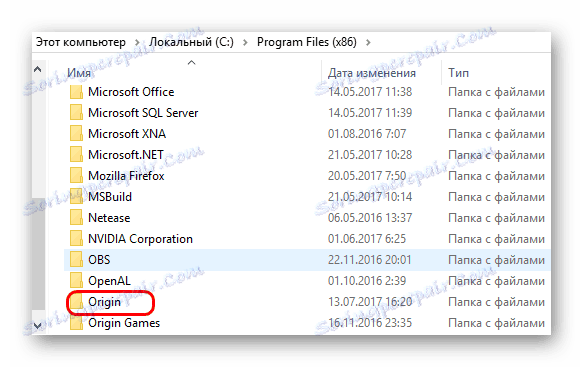
Potom stojí za to reštartovanie počítača a pokus o inštaláciu klienta znova.
Ak to tiež nepomohlo, potom stojí za to pokúsiť sa vykonať všetky tieto akcie v režime čistého štartu systému, ako to bolo povedané vyššie.
V dôsledku toho, ak bol prípad skutočne v nesprávne aktualizovanom programe alebo v chybe súboru vyrovnávacej pamäte, potom by po týchto manipuláciách malo fungovať všetko.
Metóda 3: Vymažte vyrovnávaciu pamäť DNS
Ak dlho pracujete s internetom od jedného poskytovateľa a zariadenia, môže sa spojenie začať zlyhať. Počas používania systém automaticky ukladá všetko, čo používateľ robí v sieti - materiály, adresy IP a iné veľmi odlišné údaje. Ak veľkosť vyrovnávacej pamäte začne preberať obrovské rozmery, spojenie môže začať prinášať rôzne problémy s nestabilnou prácou. To môže tiež ovplyvniť proces sťahovania aktualizácie pre pôvod, čo má za následok, že program bude rozmaznaný.
Ak chcete vyriešiť tento problém, musíte vymazať vyrovnávaciu pamäť DNS.
Postup opísaný nižšie je relevantný pre operačný systém Windows 10. Ak chcete vykonať operáciu, musíte mať práva správcu a zadávať príkazy konzoly bez chýb, rozlišujúcich veľké a malé písmená. Najjednoduchším spôsobom je jednoducho ich skopírovať.
- Najprv musíte otvoriť príkazový riadok. Ak to chcete urobiť, kliknite pravým tlačidlom myši na tlačidlo "Štart" av otvorenom menu zvoľte možnosť "Príkazový riadok (Administrátor)" .
- V otvorenom okne musíte postupne zadať nasledujúce príkazy. Po vložení každého príkazu musíte stlačiť tlačidlo "Enter" .
ipconfig /flushdns
ipconfig /registerdns
ipconfig /release
ipconfig /renew
netsh winsock reset
netsh winsock reset catalog
netsh interface reset all
netsh firewall reset - Potom môžete reštartovať počítač.
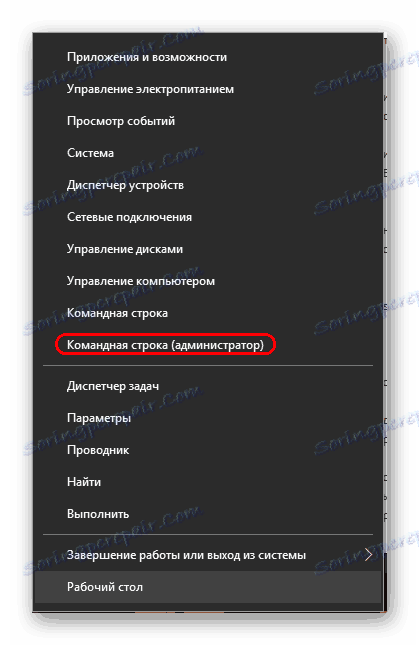
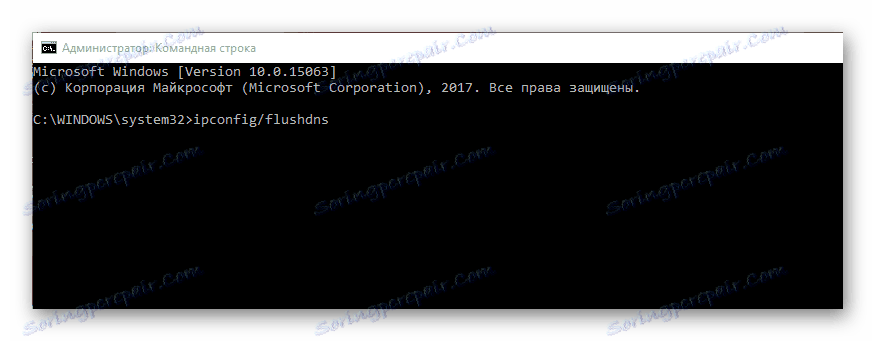
Je dôležité si uvedomiť, že stránky na internete môžu byť stiahnuté o niečo dlhšie, niektoré formuláre s vyplňovaním údajov a rôzne uložené sieťové parametre sa stratia. Vo všeobecnosti sa však zlepší kvalita pripojenia. Teraz stojí za to opäť urobiť čistú reinštaláciu pôvodu. Ak naozaj preťažená sieť vytvorila problém pri pokuse o inováciu, malo by to pomôcť.
Metóda 4: Bezpečnostná kontrola
Niektoré počítače môžu byť nadmerne podozrivé a pri každej príležitosti blokujú určité procesy práce klienta a jeho aktualizácie. Najčastejšie ide o poslednú uvedenú úlohu, pretože zahŕňa stiahnutie materiálov z internetu okamžitou inštaláciou. Niektoré bezpečnostné systémy v zdokonalenom režime prevádzky môžu vnímať takéto akcie v súvislosti s aktivitou niečoho škodlivého, a preto blokujú celý alebo čiastočný postup.
V druhom prípade sa môže stať, že niektoré komponenty nebudú inštalované, ale systém môže predpokladať, že všetko je v poriadku. A program nebude fungovať logicky.
Riešenie je jedno - skúste otestovať programy ochrany počítača a vyhnúť sa pôvodnému klientovi. Malo by byť zrejmé, že brána firewall nemôže vždy zastaviť terorizáciu programu, aj keď je zahrnutá v zozname výnimiek. V tomto prípade by ste sa tiež mali pokúsiť preinštalovať program v podmienkach postihnutého systému.
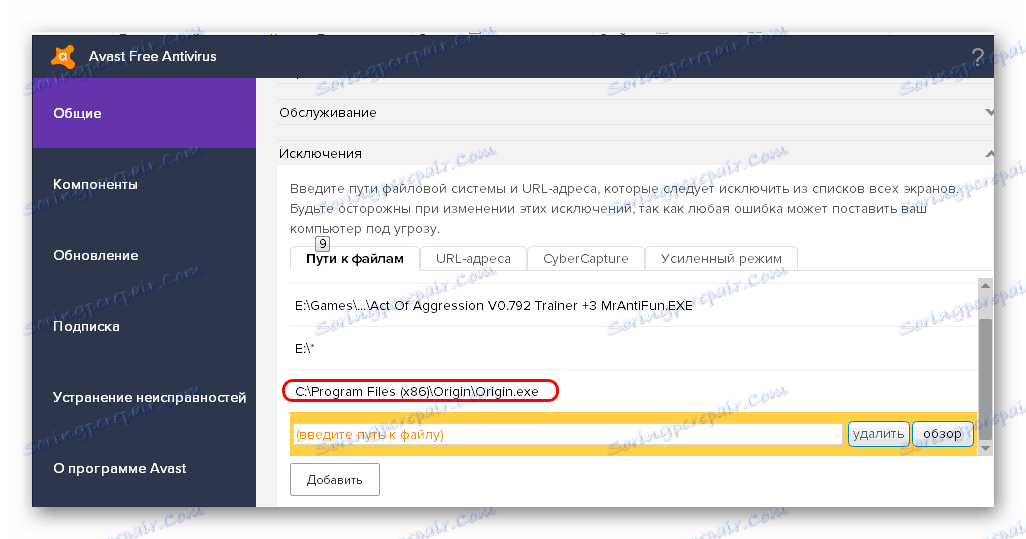
Na našich stránkach môžete detailne zistiť, ako pridávať súbory do vylúčení v antivírusoch Kaspersky , Nod 32 , Avast! a ďalšie.
Čítajte viac: Ako pridať program k antivírusovej výnimke
Samozrejme, v tomto prípade je potrebné dodržiavať príslušné opatrenia. Mali by ste sa uistiť, že inštalátor pôvodného klienta je stiahnutý z oficiálneho webu a nie je podvodným simulátorom.
Ak proces neblokuje bezpečnostné systémy, mali by ste tiež skontrolovať škodlivý softvér. Môže zámerne alebo nepriamo zablokovať spojenie, ktoré môže zasahovať do aktualizácie aj na potvrdenie o verzii.
Ak váš počítač má vlastný výkonný bezpečnostný systém, skúste skontrolovať všetky disky v zdokonalenom režime. V prípade, že na počítači nie je takáto ochrana, nasledujúci článok vám môže pomôcť:
Lekcia: Ako skontrolovať počítač na vírusy
Odporúča sa tiež manuálne skontrolovať súbor hostiteľov. V predvolenom nastavení sa nachádza na nasledujúcej adrese:
C:WindowsSystem32driversetc
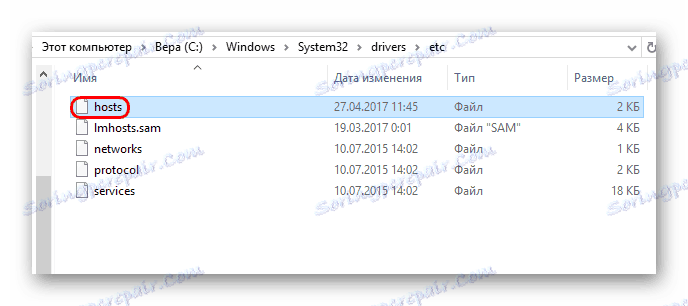
Najprv musíte skontrolovať, či je súbor v jednotnom čísle. Niektoré vírusy môžu premenovať štandardných hostiteľov a nahradiť ich.
Tiež je potrebné skontrolovať hmotnosť súboru - nemala by byť väčšia ako 3 KB. Ak je veľkosť iná, mali by ste to premýšľať.
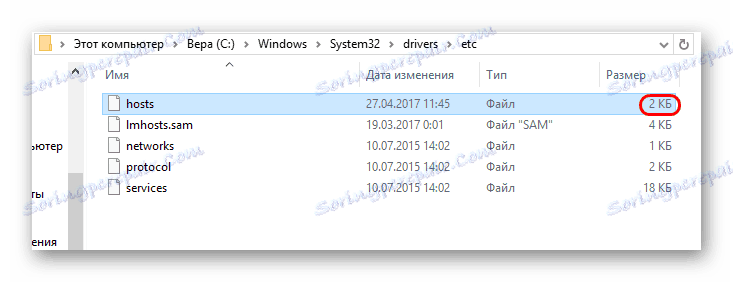
Potom otvorte súbor. Toto vyvolá okno s voľbou programu, aby sa otvorili hostitelia. Musíte vybrať Poznámkový blok .
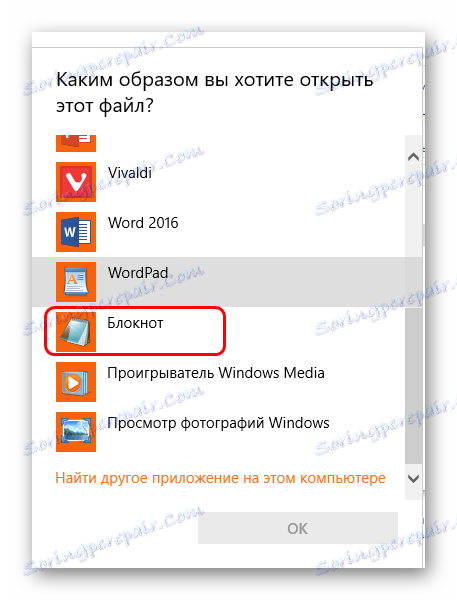
Potom sa otvorí textový súbor. V ideálnom prípade môže obsahovať iba text na začiatku, vysvetľujúci účel súboru (každý riadok začína znakom #). Mali by ste skontrolovať ďalší zoznam reťazcov s adresami IP. Bude najlepšie, ak vôbec nie je jediný záznam. Niektoré pirátske produkty môžu obsahovať svoje záznamy v nich, aby mohli vykonať úpravy softvérového pokusu o pripojenie k serverom na autentifikáciu. Je dôležité vedieť o tom a nie odstrániť nadbytočné.
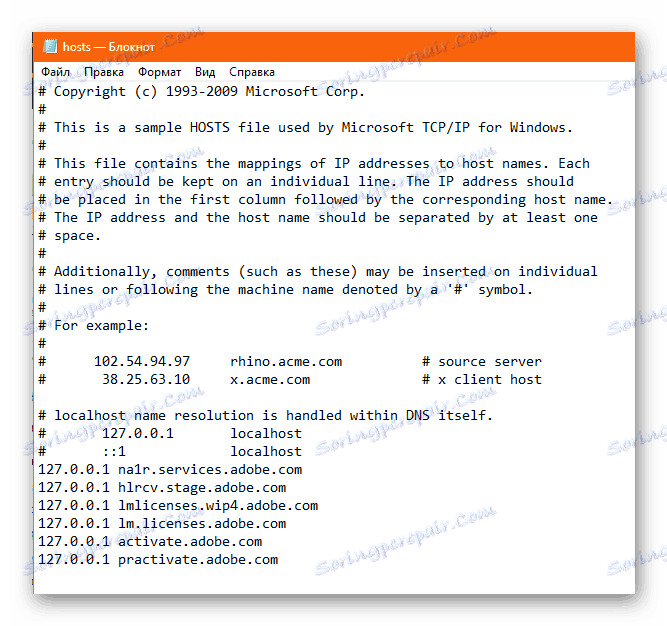
Ak ste museli vykonať úpravy, uložte zmeny a dokument zatvorte. Potom je potrebné vrátiť sa k súboru "Vlastnosti" súboru a začiarknuť možnosť "Len na čítanie" , aby žiadny proces nerealizoval opravené položky.
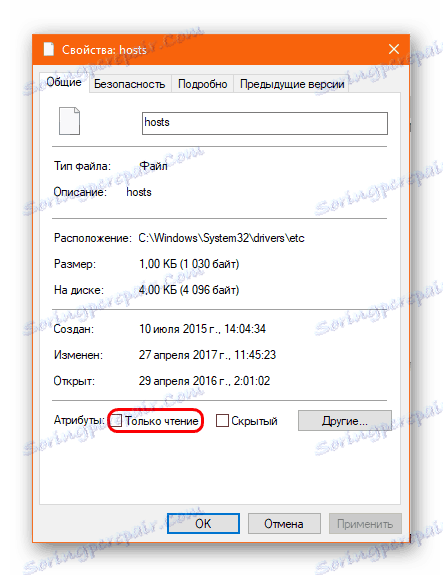
Metóda 5: Optimalizácia počítača
Z technického hľadiska je možné vykonať zlyhanie inovácie alebo postup kontroly aktualizácie, pretože úloha bola vykonaná na preťaženom počítači. Takže by ste sa mali pokúsiť optimalizovať systém a skúsiť znova.
K tomu musíte najprv dokončiť všetky nepotrebné procesy a vymazať pamäť systému. Tiež nebude zbytočné vymazať čo najviac voľného miesta na koreňovom disku (kde je systém nainštalovaný) a na mieste, kde je pôvodný klient nainštalovaný (ak nie je na root). Zvyčajne, ak pri inštalácii aktualizácie nie je dostatok miesta, upozorní na to, ale existujú aj výnimky. Musíte sa tiež zbaviť odpadkov a vyčistiť register.
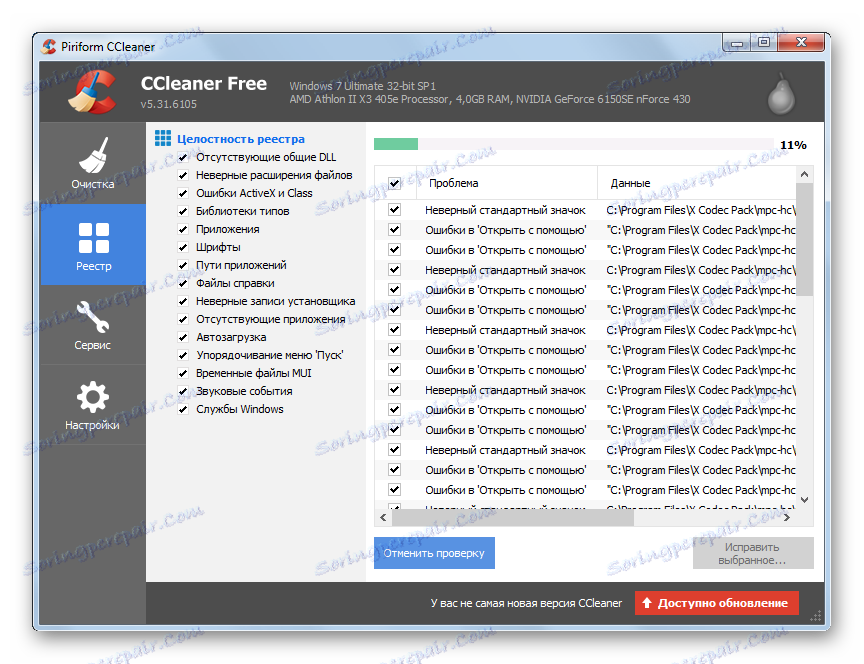
Čítajte viac:
Ako čistiť počítač z odpadu pomocou technológie CCleaner
Ako opraviť chyby v registri pomocou nástroja CCleaner
Metóda 6: Správna nekompatibilita
Nakoniec môže pomôcť zabudovaná oprava systému Windows pre problémy s nekompatibility.
- Ak to chcete urobiť, prejdite na "Vlastnosti" programu. Kliknite pravým tlačidlom na kartu Origin na pracovnej ploche a vyberte príslušnú položku kontextového menu. V okne, ktoré sa otvorí, prejdite na kartu "Kompatibilita" . Tu je potrebné stlačiť prvé tlačidlo "Spustiť opravu kompatibility" .
- Otvorí sa samostatné okno. Po určitom čase skenovania súboru sa používateľovi ponúknu dve možnosti vývoja udalostí, z ktorých si môžete vybrať.
![Voľba možností na odstránenie problémov s nekompatibilitou]()
- Prvý z nich znamená, že systém automaticky vyberie parametre, ktoré umožnia súbor pracovať správne. Po určitom čase testovania sa vyberú optimálne nastavenia, po ktorých bude používateľ schopný otestovať klienta a otestovať operáciu.
![Automatický výber parametrov na riešenie problémov s nekompatibilitou]()
Ak všetko funguje, kliknite na tlačidlo "OK" a potvrďte efektívnu korekciu problému.
- Druhou možnosťou je test, pri ktorom používateľ potrebuje manuálne opísať problém s programom. Na základe odpovedí sa vyberú charakteristické parametre, ktoré môžete ďalej upraviť sami.
![Potvrdenie úspešnej korekcie problémov s nekompatibilitou]()
- Prvý z nich znamená, že systém automaticky vyberie parametre, ktoré umožnia súbor pracovať správne. Po určitom čase testovania sa vyberú optimálne nastavenia, po ktorých bude používateľ schopný otestovať klienta a otestovať operáciu.
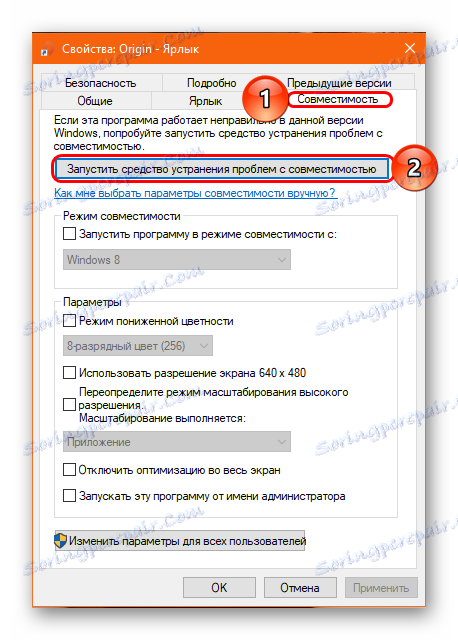
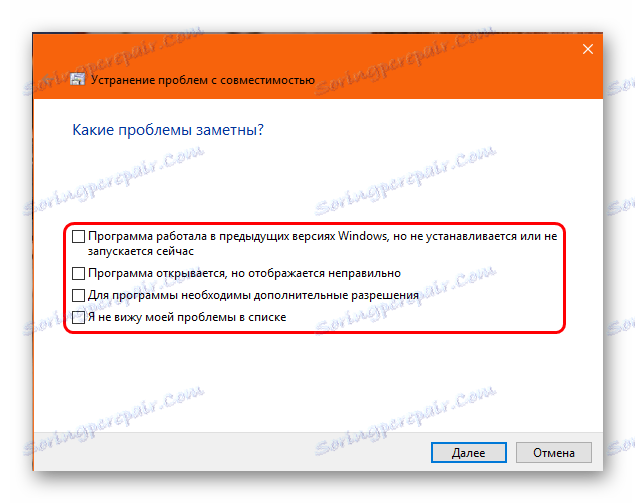
Ak sa dosiahne požadovaný výsledok a program bude fungovať správne, okno s odstránením problémov sa môže zatvoriť a pôvod sa môže ďalej používať.
Metóda 7: Posledná metóda
Ak nič z vyššie uvedených problémov nepomôže, potom musíte priznať, že problém spočíva v rozporu medzi kódom aktualizovaného programu a operačným systémom. Často sa to stane potom, ako sa klient a operačný systém aktualizujú približne v rovnakom čase. V tomto prípade sa odporúča vykonať úplné formátovanie systému. Väčšina používateľov si uvedomuje, že to pomáha.
Stojí za zmienku, že problém je často typický v prípadoch, keď počítač používa pirátsku verziu systému Windows. Je dôležité pochopiť, že keď narazíte na taký komplexný softvér, aj bez ďalších zmien, kód stále trpí a piratka pracuje s rozsahom menej stabilným a horším ako licencia. Držitelia licencovaných verzií OS najčastejšie uvádzajú, že problém s Originom je vyriešený vyššie opísanými metódami a nedosahuje formátovanie.
záver
V súčasnosti je technická podpora EA ťažko vyriešiť tento problém. Je známe, že ku koncu júla 2017 boli všetky zhromaždené štatistiky a údaje o probléme prevedené na špeciálne oddelenie vývojárov klienta a očakáva sa globálna korekcia problému. Stojí za to čakať a dúfať, že bude čoskoro a efektívne.